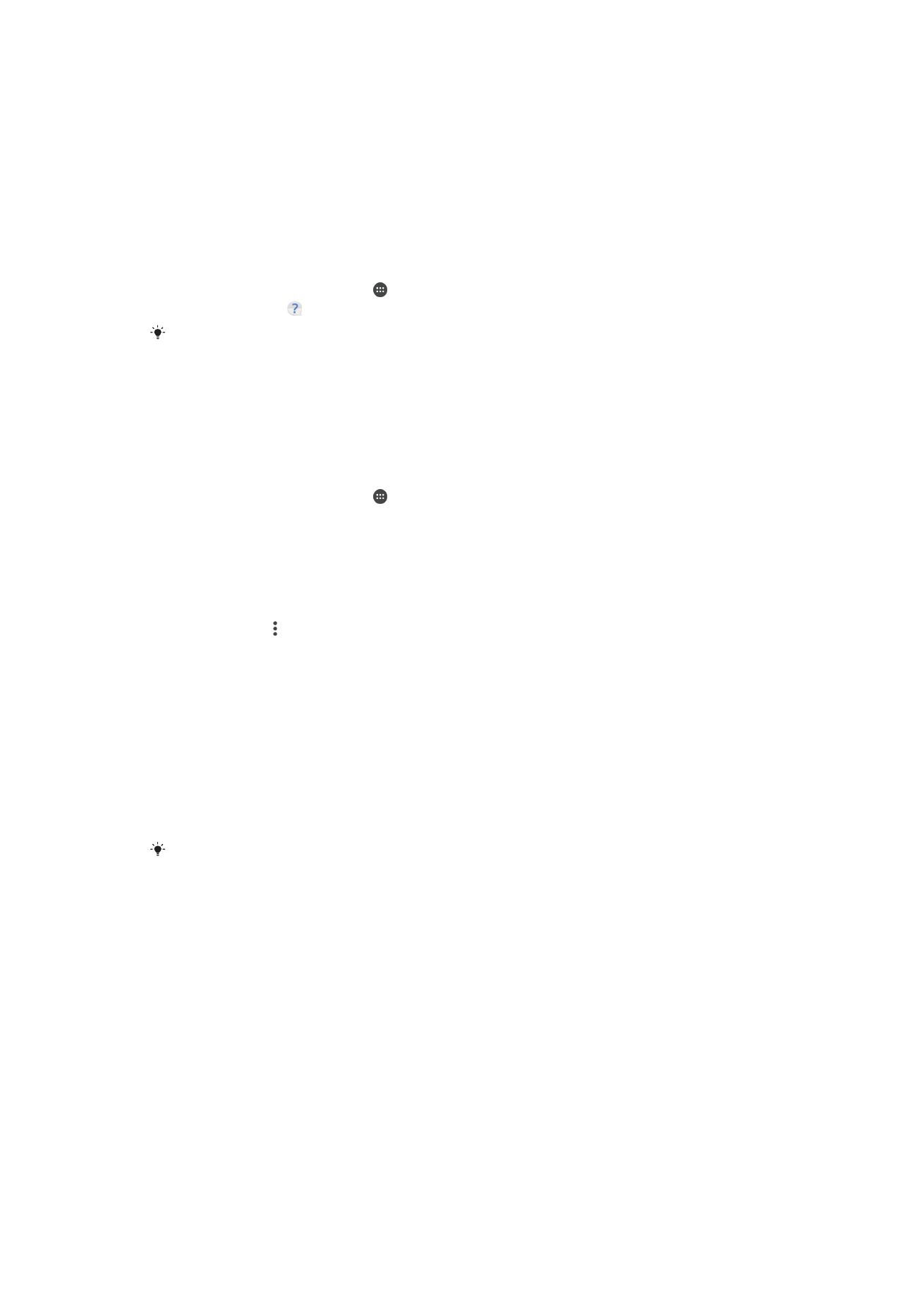
Omstart, tilbakestilling og reparering
Du kan tvinge enheten til å starte på nytt eller slå seg av hvis den slutter å reagere eller
ikke starter på nytt som normalt. Ingen innstillinger eller personlige data blir slettet.
Du kan tilbakestille enheten til dens opprinnelige fabrikkinnstillinger. Denne handlingen
kan av og til være nødvendig hvis enheten slutter å fungere på riktig måte. Men vær
oppmerksom på at hvis du ønsker å beholde viktige data, må du først sikkerhetskopiere
disse dataene til et minnekort eller et annet flyttbart minne. Hvis du vil ha mer
informasjon, kan du se
Sikkerhetskopiere og gjenopprette innhold
på siden 45.
145
Dette er en Internett-versjon av denne publikasjonen. © Skriv ut bare til eget bruk.
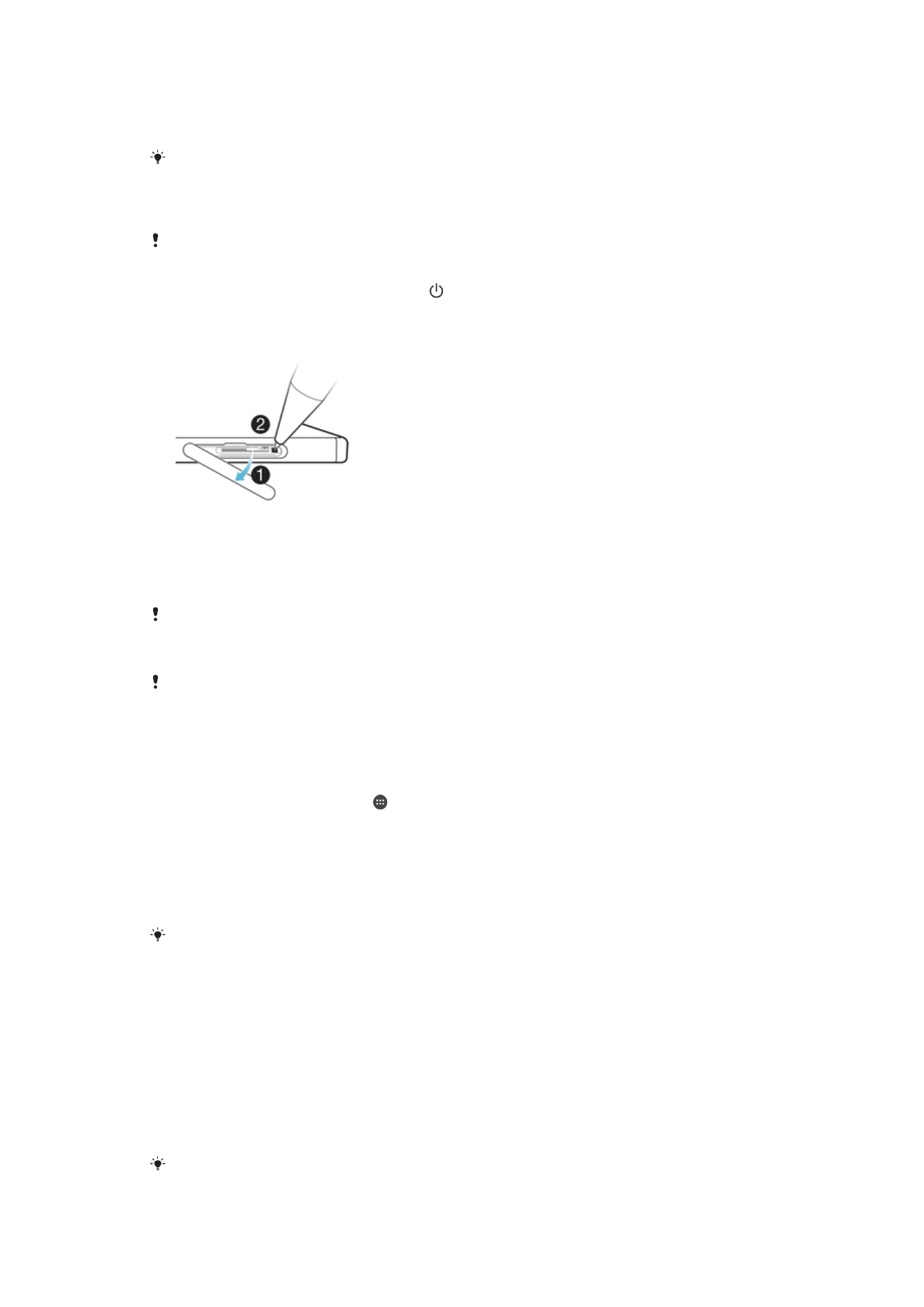
Hvis enheten ikke slår seg på eller du vil tilbakestille programvaren på enheten, kan du
bruke Xperia™ Companion til å reparere enheten. Du finner mer informasjon om bruk av
Xperia™ Companion i
Xperia™ Companion
på siden 43.
Hvis du deler en enhet med flere brukere, må du kanskje logge på som eier, dvs. primær
bruker, for å tilbakestille enheten til fabrikkinnstillingene.
Slik starter du enheten på nytt
Enheten klarer kanskje ikke å starte på nytt hvis batterinivået er lavt. Koble enheten til en lader,
og prøv å starte på nytt.
1
Trykk på og hold nede strømknappen .
2
Trykk på
Start på nytt i menyen som åpnes. Enheten startes på nytt automatisk.
Slik tvinger du enheten til å slå av
1
Ta av dekselet for nano-SIM-kort- og minnekortsporet.
2
Trykk og hold nede OFF (Av) i noen få sekunder ved hjelp av en pennespiss eller
tilsvarende objekt.
3
Slipp OFF (Av) etter at enheten avgir en serie med tre raske vibrasjoner. Enheten
slår seg av automatisk.
Ikke bruk noen som er altfor skarpt som kan skade AV-knappen.
Slik tilbakestiller du til fabrikkinnstillingene
For å unngå permanent skade på enheten må du ikke avbryte en tilbakestilling til
fabrikkinnstillinger.
1
Du må sørge for å sikkerhetskopiere alle viktige data som er lagret på enhetens
interne minne, til et minnekort eller et annet ikke-internt minne. Hvis du har
krypterte filer lagret på et SD-kort, bør du også fjerne krypteringen for å sikre at du
fremdeles får tilgang til filene etter tilbakestillingen.
2
På
Startskjerm trykker du på .
3
Finn og trykk på
Innstillinger > Sikkerhetskopier/tilbakestilling >
Fabrikkinnstillinger.
4
Trykk på
Tilbakestill telefonen.
5
Om nødvendig tegner du opplåsingsmønsteret for skjermen eller angir skjermens
opplåsingspassord eller opplåsings-PIN-kode for å fortsette.
6
Trykk på
Fjern alt for å bekrefte.
Enheten går ikke tilbake til en tidligere programvareversjon av Android™ når du tilbakestiller til
fabrikkinnstillingene.
Reparere enhetsprogramvaren
Hvis du har glemt skjermens opplåsingspassord, -PIN-kode eller -mønster, kan du bruke
enhetens reparasjonsfunksjon i Xperia™ Companion-programmet for å slette
sikkerhetslaget. Du må oppgi dine påloggingsopplysninger for Google for å utføre denne
handlingen. Når du kjører reparasjonsfunksjonen, installerer du programvare på enheten
på nytt, og du kan komme til å miste personlige data i prosessen.
Hvis du ikke kan slå av enheten før du utfører programvarereparasjon, må du framtvinge
avslutning.
Når du mottar et nytt kontobrukernavn eller passord fra Google™, kan det gå 72 timer før du
kan bruke dem til å logge på og gjenopprette enheten din.
146
Dette er en Internett-versjon av denne publikasjonen. © Skriv ut bare til eget bruk.
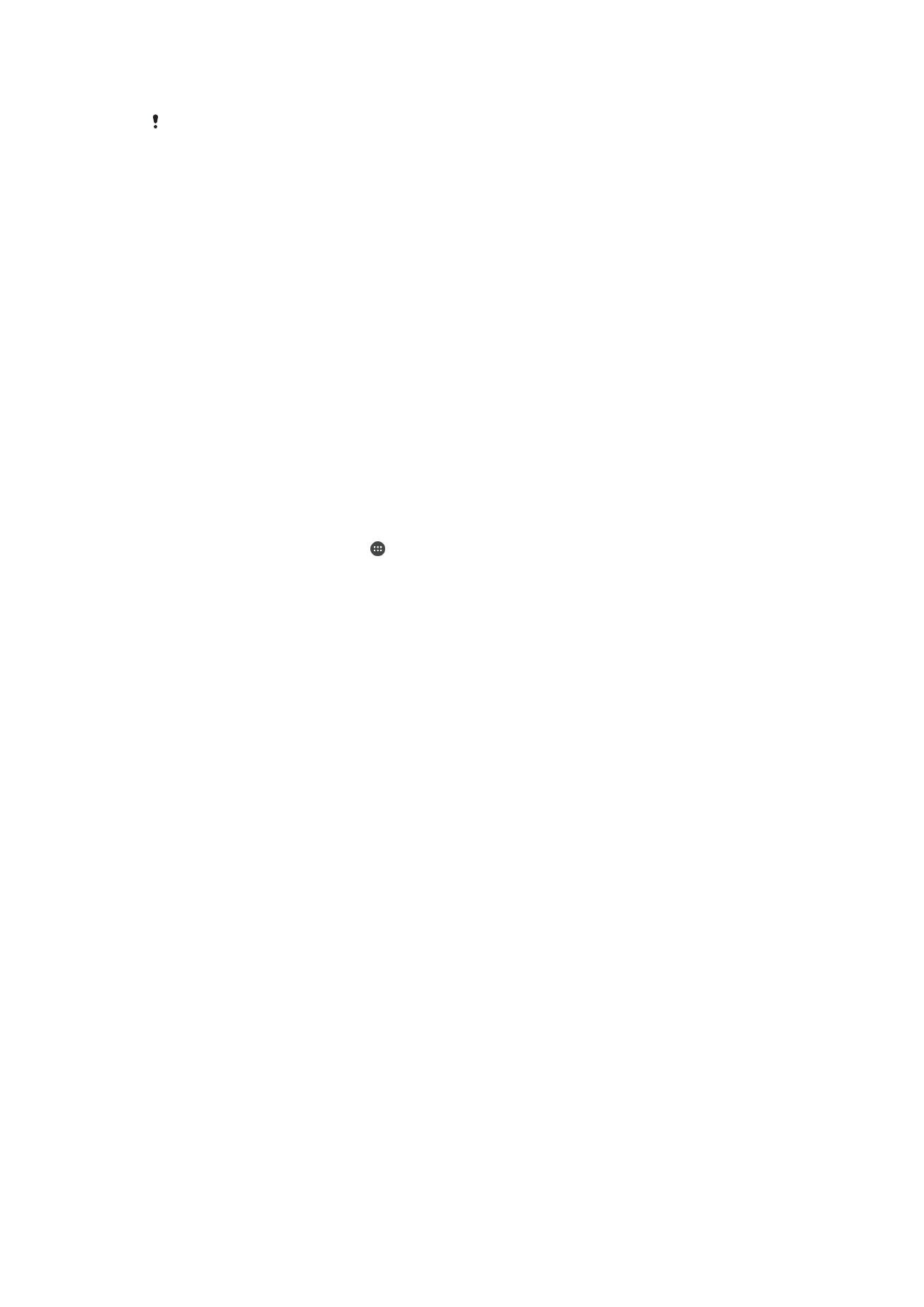
Slik reparerer du enhetsprogramvaren ved hjelp av Xperia™ Companion
Før du utfører en programvarereparasjon er det viktig at du vet Google™-brukernavnet og -
passordet ditt. Avhengig av sikkerhetsinnstillingene din kan du bli nødt til å oppgi dem for å
kunne starte enheten på nytt etter en programvarereparasjon.
Hvis enheten ser ut til å ha frosset, starter på nytt gjentatte ganger eller ikke starter i det
hele tatt etter at du har oppdatert Xperia™-programvaren eller etter at du har utført en
programvarereparasjon eller en tilbakestilling til fabrikkinnstillingene, kan du prøve å
tvinge enheten til å slå seg av, og deretter slå den på igjen. Hvis problemet vedvarer,
tvinger du enheten til å slå seg av, og utfører deretter en programvarereparasjon ved å
følge trinnene nedenfor:
1
Kontroller at Xperia™ Companion er installert på PC-en eller Mac
®
-en.
2
Åpne Xperia™ Companion-programvaren på datamaskinen og klikk på
Reparasjon av programvare på hovedskjermen.
3
Følg instruksjonene som vises på skjermen for å installere programvaren på nytt
og for å fullføre reparasjonen.